Laden Sie YouTube-Videos unter Linux mit Tools wie herunter youtube-dl, Clipgrab, Nomnom, und Python-pafy. Ytd-gtk wird oft zusammen mit verwendet youtube-dl da es eine GUI zur einfacheren Verwendung bietet. Herunterladen von YouTube-Videos mit youtube-dl ist nur einer von vielen unserer bevorzugten Linux-Terminalbefehle.
Um die MP3-Version eines YouTube-Videos zu erhalten, hören Sie das YouTube-Video als MP3-Audiodatei auf Ihrem Computer, Telefon oder Tablet.
Laden Sie 'youtube-dl' herunter
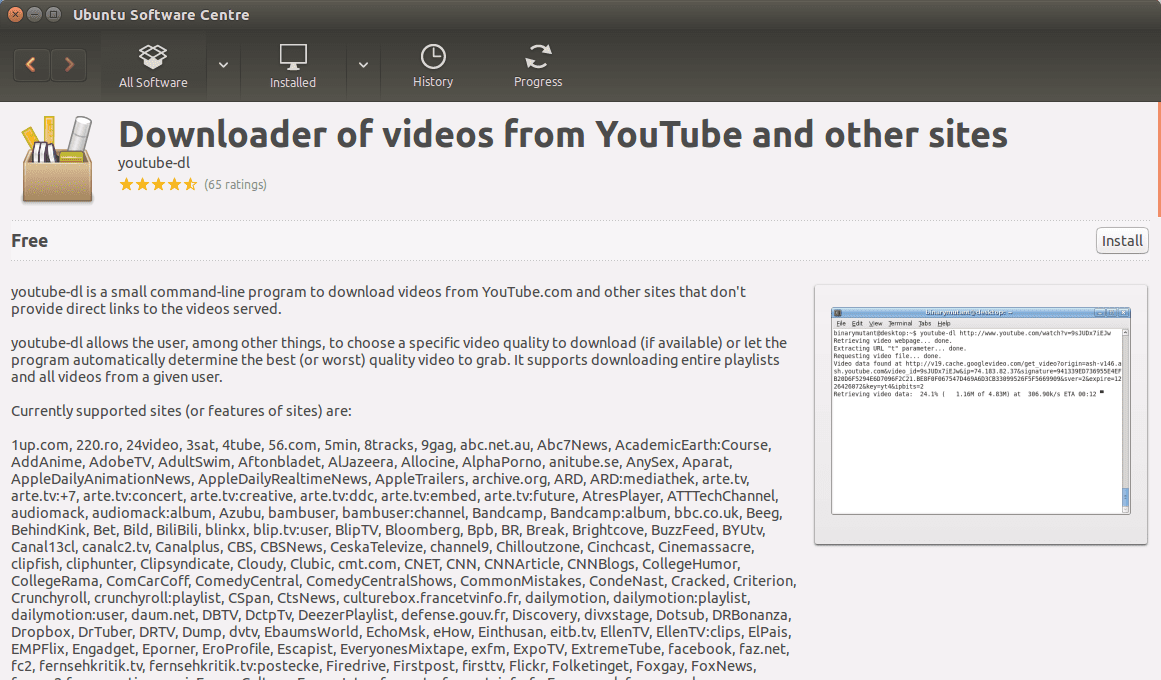
Downloaden und installieren Sie youtube-dl Verwenden Sie den entsprechenden Paketmanager für Ihre Linux-Distribution. Wenn Sie Ubuntu verwenden, können Sie youtube-dl über das Ubuntu Software Center oder mit apt-get installieren.
Laden Sie ein Video mit 'youtube-dl' herunter
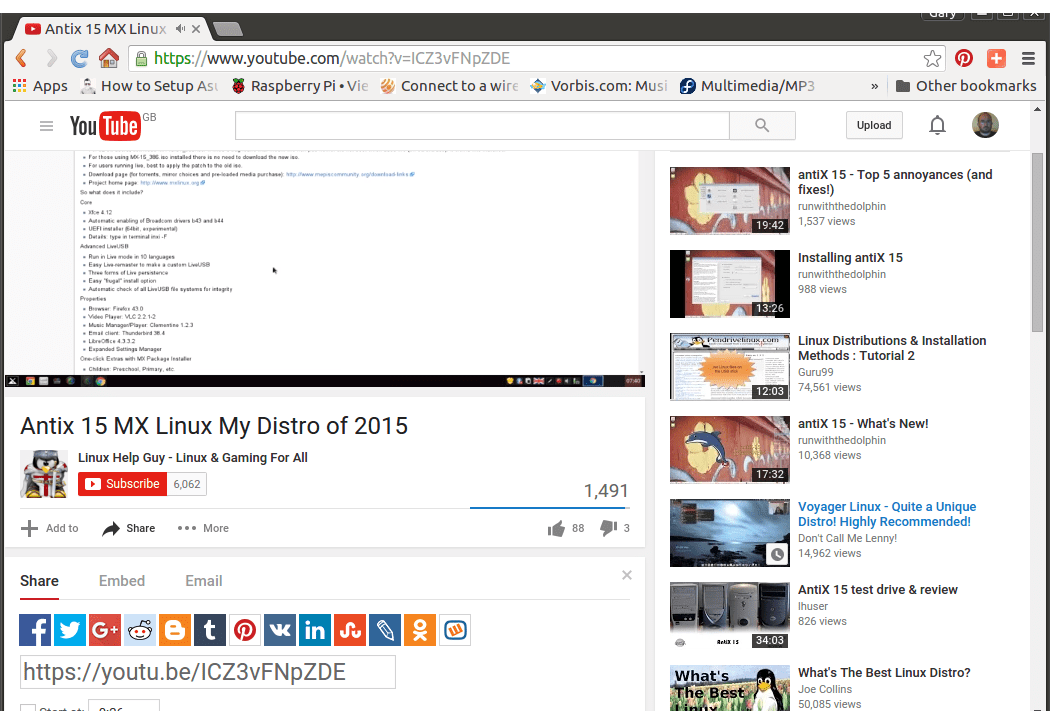
Bevor Sie ein Video herunterladen können, suchen Sie dessen URL youtube-dl weiß, welches Video zu bekommen ist.
- Öffne YouTube und suche nach dem Video oder klicke auf den Link zum Video, wenn du die YouTube-URL über eine E-Mail oder in einer anderen Anwendung erhalten hast.
- Wenn du auf YouTube bist, gehe ganz oben auf der Seite, auf der sich die Adresse befindet, und wähle alles so aus, dass es hervorgehoben wird.
- Verwenden Sie das Ctrl+C Tastaturkürzel zum Kopieren des Speicherorts in das Video.
- Öffne ein Terminalfenster und tippe youtube-dl.
- Fügen Sie ein Leerzeichen ein, klicken Sie mit der rechten Maustaste auf das Terminalfenster und fügen Sie den Link ein.
- Presse Weiter um den Befehl youtube-dl auszuführen und das Video herunterzuladen.
Was Sie vor dem Herunterladen des Videos im Terminalfenster sehen sollten, sieht möglicherweise folgendermaßen aus:
youtube-dl https://www.youtube.com/watch?v=ICZ3vFNpZDE
Wenn Sie eine Fehlermeldung erhalten anconv Wenn Sie nicht aktualisiert werden, führen Sie zwei Befehle aus, um das Problem zu beheben. Versuchen Sie es dann erneut mit dem Befehl youtube-dl:
sudo add-apt-repository ppa: heyarje / libav-11 && sudo apt-get update sudo apt-get install libav-tools
Laden Sie 'ytd-gtk' herunter und installieren Sie es.
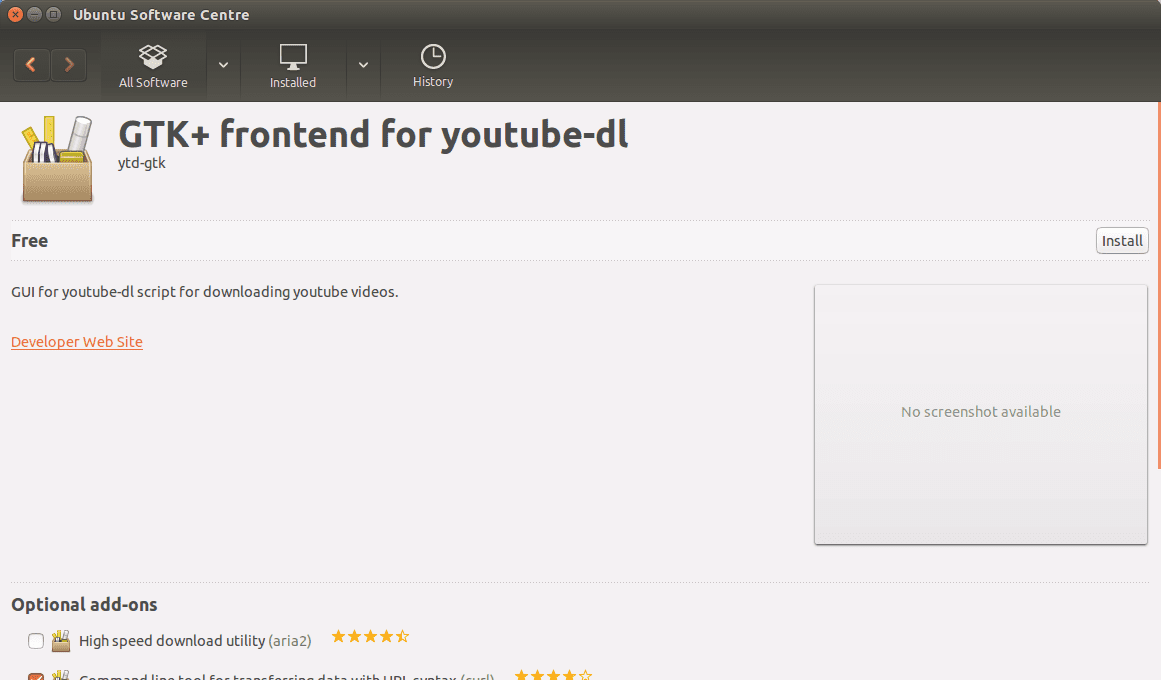
Das gleiche Tool, das für die Installation verwendet wurde youtube-dl kann verwendet werden, um zu bekommen ytd-gtk, das ist die programmähnliche Version von youtube-dl das könnte für manche Leute einfacher zu bedienen sein.
Verwenden Sie also entweder den mit Ihrer Distribution gelieferten grafischen Paketmanager oder springen Sie erneut in das Befehlszeilentool.
So verwenden Sie den YouTube Downloader
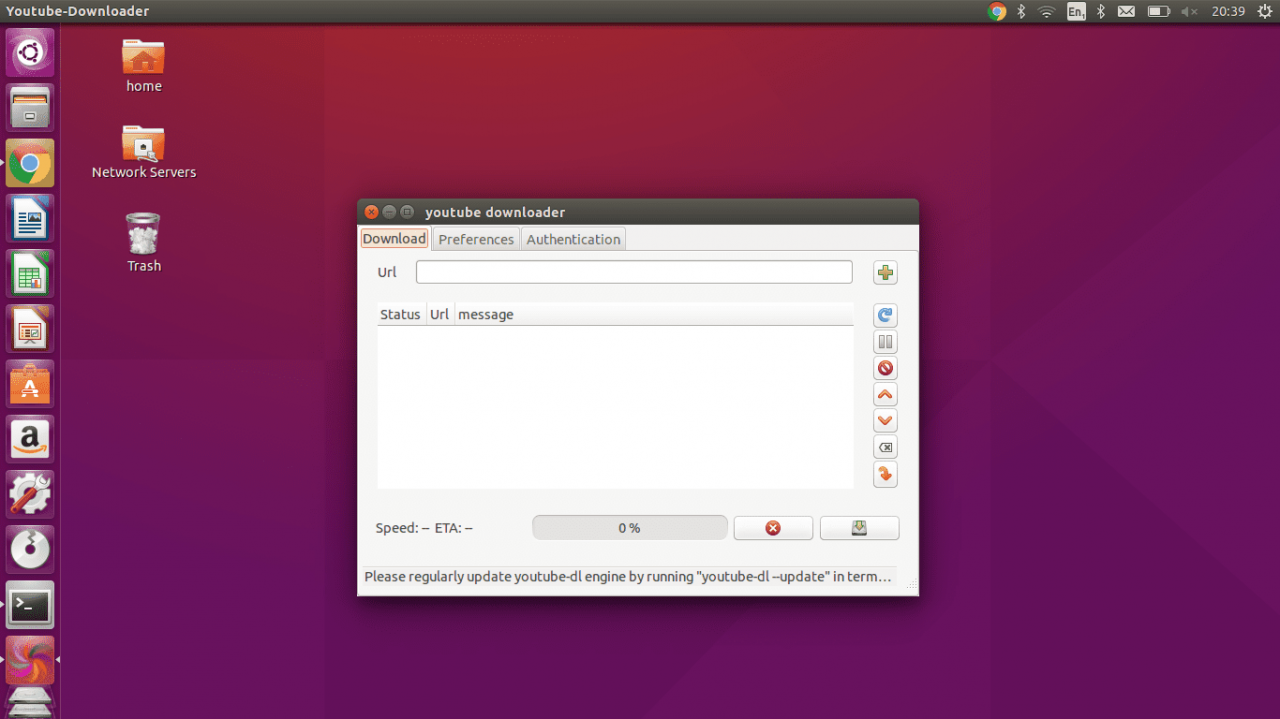
Starten Sie den YouTube-Download direkt über das Terminalfenster, indem Sie Folgendes eingeben:
ytd-gtk &
Mit dem kaufmännischen Und am Ende können Sie einen Prozess im Hintergrund ausführen, sodass die Steuerung an Ihr Terminalfenster zurückgegeben wird.
Alternativ können Sie den YouTube-Downloader auch über das Menüsystem für Ihre Distribution ausführen.
Der Youtube Downloader verfügt über drei Registerkarten: Herunterladen, Vorlieben, und Beglaubigung. Folgendes tun, um das YouTube-Video zu erhalten:
- Von dem Herunterladen Fügen Sie auf der Registerkarte die URL des Videos in das URL-Feld ein und drücken Sie das Pluszeichen daneben.
- Nachdem das Video zur Warteschlange hinzugefügt wurde, fügen Sie entweder weitere hinzu, damit Sie Videos in großen Mengen herunterladen können, oder verwenden Sie die Schaltfläche unten rechts, um den Download zu starten.
- Das Video wird an einem beliebigen Ort in der gespeichert Download Ordner Option in der Vorlieben Tab.
Die Registerkarte "Einstellungen" ist wichtig, da beim ersten Klicken auf den Download-Link möglicherweise eine Fehlermeldung angezeigt wird, dass das angeforderte Format nicht verfügbar ist. Der Grund dafür ist, dass der Standard-Videoausgabetyp in diesem YouTube-Download-Programm Hi-Def ist, dieses Format jedoch nicht auf allen Systemen verfügbar ist.
Auf der Registerkarte "Einstellungen" können Sie das Ausgabeformat in einen der folgenden Typen ändern. Wählen Sie also einen anderen aus und versuchen Sie es erneut, wenn der Formatfehler auftritt:
- High-Definition
- Mobil
- flv 240p
- flv 360p
- flv 480p
- mp4 360p
- mp4 720p
Zusätzlich zum Ändern des Ausgabeformats können Sie auch den Ausgabeordner für die Videos ändern und Proxy-Kontodetails angeben.
Auf der Registerkarte "Authentifizierung" kannst du einen Benutzernamen und ein Passwort für YouTube eingeben, wenn du private Videos von einem bestimmten YouTube-Konto herunterladen musst.
#goog-gt-tt {display:none !important;}.goog-te-banner-frame {display:none !important;}.goog-te-menu-value:hover {text-decoration:none !important;}body {top:0 !important;}#gtranslate_element {display:none!important;}
var gt_not_translated_list = ["Clipgrab","Nomnom","Python-pafy","Ytd-gtk","anconv","ytd-gtk","ytd-gtk &","flv 240p","flv 360p","flv 480p","mp4 360p","mp4 720p"];
document.cookie = "googtrans=/auto/de; domain=.balogs.xyz";
document.cookie = "googtrans=/auto/de";
function GTranslateElementInit() {new google.translate.TranslateElement({pageLanguage: 'auto',layout: google.translate.TranslateElement.InlineLayout.SIMPLE,autoDisplay: false,multilanguagePage: true}, 'gtranslate_element');}

